Jak používat příkazy Znovu a Opakovat ve Wordu 2016

Objevte, jak efektivně využívat příkazy Znovu a Opakovat ve Wordu 2016 pro opravy dokumentů a zlepšení pracovního toku.
Když přidáte graf do sešitu aplikace Excel 2007, zobrazí se na pásu karet nová karta Návrh nástrojů grafu. Pomocí příkazových tlačítek na kartě Návrh nástrojů grafu můžete upravit typ a styl grafu. Karta Návrh obsahuje následující skupiny tlačítek:
Kliknutím na graf Změnit typ tlačítko změnit typ grafu, například ke změně ze sloupcového grafu spojnicový graf nebo koláčový graf. Stačí kliknout na miniaturu nového typu grafu v dialogovém okně Změnit typ grafu.
Klepnutím na tlačítko Uložit jako šablonu otevřete dialogové okno Uložit šablonu grafu, kde uložíte aktuální formátování a rozložení grafu (obvykle po přizpůsobení) jako šablonu pro použití při vytváření budoucích grafů.

Pomocí dialogového okna Změnit typ grafu přepněte na jiný typ grafu.
Klepnutím na tlačítko Přepnout řádek/sloupec okamžitě transponujete data listu použitá pro položky legendy (řady) a data použitá pro popisky os (kategorie) ve vybraném grafu.
Klepnutím na tlačítko Vybrat data otevřete dialogové okno Vybrat zdroj dat, kde můžete nejen transponovat položky legendy (série) a popisky os (kategorie), ale také upravit nebo přidat konkrétní položky do kterékoli kategorie.
Klepnutím na tlačítko Více (poslední s vodorovným pruhem a trojúhelníkem směřujícím dolů) zobrazíte všechny miniatury v rozevírací galerii Rozvržení grafů. Poté klikněte na miniaturu nového stylu rozvržení, který chcete použít na vybraný graf.
Klepnutím na tlačítko Více (poslední s vodorovným pruhem a trojúhelníkem směřujícím dolů) zobrazíte všechny miniatury v rozevírací galerii Styly grafů. Poté klikněte na miniaturu nového stylu grafu, který chcete použít na vybraný graf.
Všimněte si, že galerie Rozložení grafu a Styly grafu nepoužívají funkci Živý náhled. To znamená, že musíte kliknout na miniaturu v galerii a skutečně ji použít na vybraný graf, abyste viděli, jak vypadá.
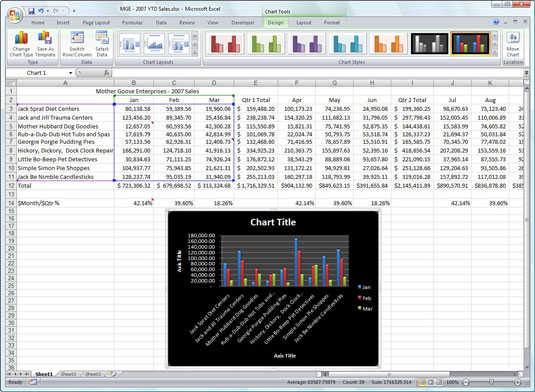
Vložený seskupený sloupcový graf po výběru nového rozložení grafu a barevného stylu na kartě Návrh nástrojů grafu.
Objevte, jak efektivně využívat příkazy Znovu a Opakovat ve Wordu 2016 pro opravy dokumentů a zlepšení pracovního toku.
Naučte se, jak efektivně změnit stav buněk v Excelu 2010 z uzamčených na odemčené nebo z neskrytého na skrytý s naším podrobným průvodcem.
Zjistěte, jak efektivně využít překladové nástroje v Office 2016 pro překlad slov a frází. Překlad Gizmo vám pomůže překládat text s lehkostí.
Šablona ve Wordu šetří čas a usnadňuje vytváření dokumentů. Zjistěte, jak efektivně používat šablony ve Wordu 2013.
Zjistěte, jak si vytvořit e-mailová upozornění ve SharePointu a zůstat informováni o změnách v dokumentech a položkách.
Objevte skvělé funkce SharePoint Online, včetně tvorby a sdílení dokumentů a typů obsahu pro efektivnější správu dat.
Zjistěte, jak vypočítat fiskální čtvrtletí v Excelu pro různá data s použitím funkce CHOOSE.
Zjistěte, jak vytvořit hypertextový odkaz v PowerPointu, který vám umožní pohodlně navigovat mezi snímky. Použijte náš návod na efektivní prezentace.
Uložili jste nedávno svůj dokument? Náš návod vám ukáže, jak zobrazit starší verze dokumentu v aplikaci Word 2016.
Jak přiřadit makra vlastní kartě na pásu karet nebo tlačítku na panelu nástrojů Rychlý přístup. Návod pro Excel 2013.





